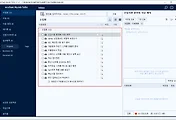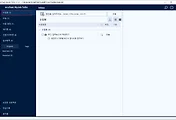반응형
이전 글에서도 잠깐 언급했지만, 에코태스크는 윈도우PC에서 사용할 수 있는 GTD일처리기법을 기반으로 한 할일 관리앱이다. 정식 명칭은 ecoTask MyJob ToDo 인데 말 그대로 PC로 대부분의 업무를 보는 프리랜서나 직장인들이 개인적인 할일을 관리하는데 최적화하여 디자인 되었다.
에코태스크는 GTD일처리기법을 기반으로 한 할일관리앱이지만, GTD일처리기법을 알지못하는 사람이라도 이 가이드를 읽고나면 누구나 어렵지않게 GTD를 기반으로 한 할일 관리방법을 체득할 수 있게 될 것이다. 그래서 생소하게 느껴질 수 있는 GTD용어들은 최대한 사용하지 않을 생각이다.
에코태스크는 아래에서 다운로드 받을 수 있으며, 개인 및 기업 모두에게 무료로 공개하고 있으니 걱정 하지말고 일단 설치해보자.
에코태스크를 다운로드받아 설치를 진행하면 윈도우10의 경우, 아래와 같은 안내창이 나타날 수 있다.
이때는 당황하지말고 추가정보를 누른 후, 실행을 눌러서 설치를 진행하자. 윈도우 7의 경우도 이와 유사한 메세지가 나타날 수 있으며 설치방법은 대동소이하다.
Q. 왜 이런 메세지가 나오나요? 무슨 문제가 있는것은 아닌가요?
정상적인 앱인데 설치할때 "PC가 위험에 노출될 수 있습니다." 와 같은 이런 메세지가 왜 나오는지 궁금해하는 분이 가끔 계셔서 첨언드린다. 한마디로 말하자면, 앱에 전자서명이 되어 있지 않은 것이 그 이유이다. (비상업적인 앱들을 설치할때 이런 메세지를 가끔 접할 수 있다.) 이 문제를 해결하려면 공식기관에서 코드 서명 인증서(Code Signing Certificate) 를 구입하면 해결되겠지만, 무료앱 배포를 위해 해마다 약15만원 정도 되는 등록비용을 개인적으로 지불하기에는 부담스러워서 전자서명 없이 배포하고 있는 것 뿐임을 알려드린다.
그러므로, 앱에 문제가 있다던지 PC를 위험하게 하는 그 어떤문제가 있는 것은 전혀 아니므로 제작자를 믿고 안심하시기 바란다.
어쨋든, 에코태스크를 설치하고 처음 실행하면 아래와 같은 메세지 창을 볼 수 있는데 확인을 눌러 새로운 데이터파일을 생성하면 된다.
에코태스크가 실행되면 아래와 같은 화면을 볼 수 있다.
지금은 할일목록에 아무것도 입력되어 있지 않으니 일단 시험삼아 할일을 하나 입력해 보도록 하자.
일단 Ctrl+N (New) 을 눌러서 상단의 할일 입력창으로 포커스가 이동되면 아무거나 생각나는 할일을 한가지 입력해 보자.
에코태스크에는 몇가지 단축키가 설정되어 있는데, 몇가지만 외우면 마우스에 손을 대지 않고 대부분의 할일 조회 및 등록 관리가 가능하므로 가급적 외워서 사용하기를 권한다. 에코태스크의 모든 단축키의 목록은 이곳에서 볼 수 있다.
이제 엔터를 치면 할일이 리스트에 입력된다. 그상태에서 그대로 Ctrl+M (Memo) 를 눌러 우측의 메모입력칸으로 포커스를 이동하자.
이곳에는 이 할일에 관련된 메모를 입력할 수 있는데 입력전에 Ctrl+T (Time)을 입력하여 타임스탬프를 찍어준 후, 참고할 메모를 입력하는 것을 권한다. 메모를 작성할때 타임스탬프를 사용하는 것은 내가 언제 해당 메모를 작성했는지 알 수 있는 유용한 방법으로 메모를 추가할때마다 타임스탬프를 일단 찍고 시작하는 것은 기록 관리에 아주 좋은 방법이다.
.
메모를 작성했다면, 다시 Ctrl+S (Sub Task)를 눌러서 하위할일을 입력해보자.
하위할일은 상위할일을 처리하기위해 필요한 작은 단위의 행동들을 기록하여 행동을 관리하는데 중요한 요소이지만, 필요한 하위할일이 없다면 작성할 필요는 없다. 하위할일의 활용법에 대해서는 뒤에 자세히 설명할테니 안심하고 지금은 이런 것이 있구나 정도만 이해하면 되겠다.
지금은 예시로 몇가지 하위할일들을 입력해보겠다.
하위할일을 작성했다면 화면 가운데의 할일 아래에 상위할일을 처리하기위해 필요한 첫번째 하위할일이 하단에 나타나는 것을 볼 수 있을 것이다.
우측상단의 버튼을 눌러 이 하위할일을 보이거나 감출 수 있으며,
우측하단의 하위할일의 순서를 변경하거나 체크박스에 체크하여 완료처리하면 하위할일이 아직 처리하지 않은 가장 위쪽의 하위할일로 바뀌는 것을 볼 수 있을 것이다. 지금 바로 해보자.
입력한 할일목록의 순서를 변경하고 싶다면, 마우스로 드래그하거나 또는 순서를 변경하고 싶은 항목을 선택한 후 ALT+상하방향키로 순서를 변경할 수 있다.
또한, 이미 입력한 할일의 텍스트를 변경하고 싶다면, 마우스로 한번 클릭하거나, 항목을 선택하고 F2키 혹은 엔터키를 누르면 아래와 같이 항목을 수정할 수 있음을 기억하자.
참고로, 할일을 삭제하려면 마우스 오른쪽키를 누른후 삭제 메뉴를 선택하거나 DEL키를 눌러서 바로 삭제할 수 있다.
이로써, 에코태스크의 기본적인 사용법은 모두 익힌 셈이다.
보너스.
우측상단의 환경설정 아이콘을 클릭하면 3가지 색상의 테마가 준비되어 있으니, 입맛에 맞는 테마를 사용하기를 권한다. 이왕이면 다홍치마라 하지 않았던가.
이제 다음 장에서는 본격적으로 할일들을 수집하고 적절히 저리하는 방법에 대해서 알아볼 차례이다.
반응형
'ecoTask MyJob ToDo' 카테고리의 다른 글
| 직장에서 할일관리? 에코태스크 활용가이드(6) -예정일과 기한의 구분과 활용방법: 기한이 닥쳐야만 일을 처리하십니까? (2) | 2019.01.17 |
|---|---|
| 직장에서 할일관리? 에코태스크 활용가이드(5) -일거리를 할일로 가공하기3/3: 수집함 마저 비우기 (0) | 2019.01.16 |
| 직장에서 할일관리? 에코태스크 활용가이드(4) -일거리를 할일로 가공하기2/3: 프로젝트의 설정 (6) | 2019.01.15 |
| 직장에서 할일관리? 에코태스크 활용가이드(3) -일거리를 할일로 가공하기1/3: 수집함을 비우는 방법 (0) | 2019.01.14 |
| 직장에서 할일관리? 에코태스크 활용가이드(2) -일거리 수집하기: 할일을 일단 모아봅시다. (4) | 2019.01.13 |
| 직장에서 할일관리? 에코태스크(EcoTask MyJob ToDo) 활용 가이드 소개 (0) | 2019.01.11 |
| 할일관리 프로그램 포모도로 타이머 기능 추가: ecoTask MyJob ToDo (4) | 2018.07.20 |
| 심플하지만 강력한 할일 & 기록 관리도구 GTDLog2 To Do List V1.00 배포합니다. (25) | 2017.07.07 |
| GTDLog for Desktop V0.90 Alpha 강력한 일처리, 할일관리 프로그램 추천 (2) | 2014.11.30 |